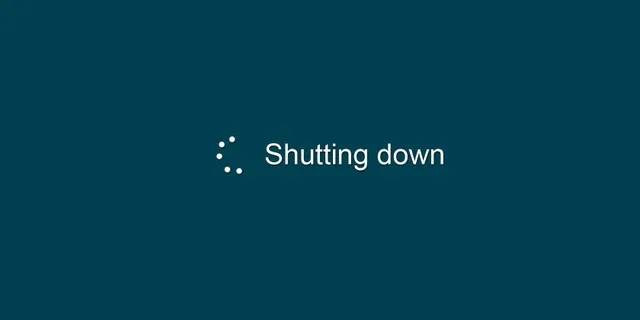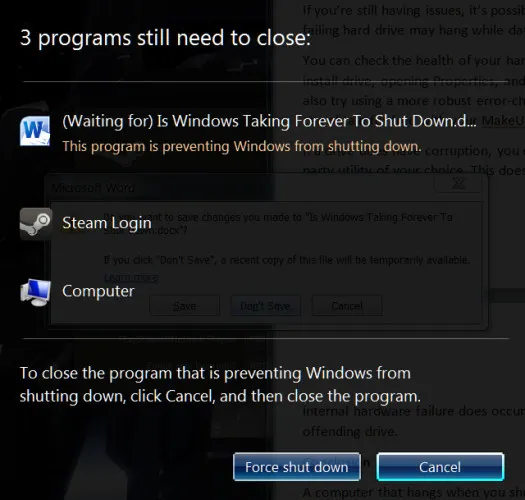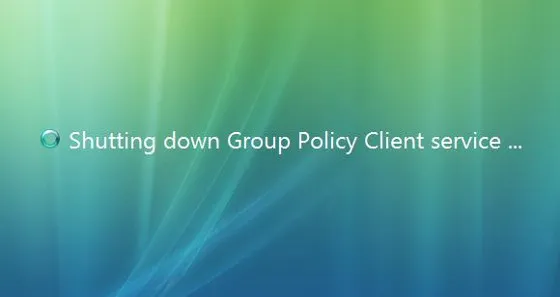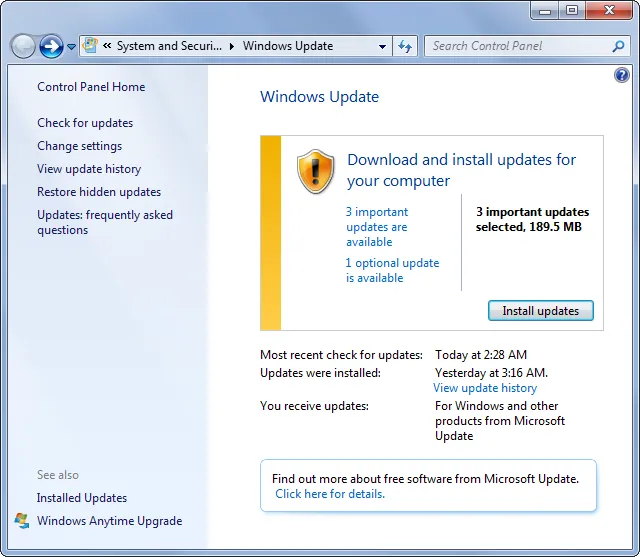Bạn đã thực hiện đúng các thao tác để tắt Windows nhưng laptop của bạn vẫn không thể tắt, đèn vẫn sáng…Đừng quá lo lắng, qua bài viết dưới đây, SUACHUALAPTOP24H sẽ chia sẻ với các bạn nguyên nhân và cách tắt máy khi shut down máy vẫn không tắt.
Bạn đang đọc: Cách tắt máy khi Shut down máy vẫn không tắt
CÁCH TẮT MÁY KHI SHUT DOWN MÁY VẪN KHÔNG TẮT
“Shut Down” là thao tác khá đơn giản đối với mỗi người khi sử dụng lapop. Bạn chỉ cần một vài thao tác nhấp chuột là có thể “cho phép” Windows ngưng hoạt động và sau đó tiến hành ngắt kết nối điện cho máy tính. Tuy nhiên, bạn phải làm thế nào khi Windows vẫn mãi không chịu “Shut Down”? Qua bài viết này, SUACHUALAPTOP24H sẽ chia sẻ với các bạn nguyên nhân và cách tắt máy khi shut down máy vẫn không tắt.
Nguyên nhân nào khiến Windows không chịu “Shut Down”?
1. Vấn đề phần mềm:
Phần mềm có lẽ là nguyên nhân khá phổ biến cho việc Windows bị treo ở giai đoạn Shut Down. Nếu trong quá trình Shut Down mà bạn bắt gặp cửa sổ “Shutting down…” và hiển thị danh sách các phần mềm “programs need to close” thì chắc chắn Windows của bạn đang gặp vấn đề về phần mềm.
Thông thường thì Windows sẽ tự động thực hiện công việc đóng các ứng dụng này khi Shut Down, nhưng đôi khi hệ thống gặp phải vấn đề và yêu cầu người dùng thực hiện thay. Vấn đề này thường hay gặp ở các phần mềm đang mở và cần lưu trữ dữ liệu. Vì thế bạn cần hủy bỏ thao tác Shut Down bằng cách nhấn Cancel và tiến hành lưu lại dữ liệu từ các ứng dụng đang mở, sau khi thực hiện xong, quá trình Shut Down sẽ diễn ra một cách suôn sẻ.
Tuy nhiên, nếu cửa sổ Programs need to close xuất hiện mà bạn không thấy bất kỳ ứng dụng nào trong đó thì bạn cần kiểm tra lại các tác vụ đang chạy nền trên hệ thống từ Task Manager. Khi đó hãy chú ý quan sát xem ứng dụng phần mềm nào đang chiếm dung lượng bộ nhớ cao thì chắc hẳn chính là nguyên nhân gây “treo” quá trình Shut Down của Windows.
Bạn có thể khắc phục vấn đề này bằng cách tháo gỡ cài đặt phần mềm và cài đặt mới lại phần mềm đang gây tình trạng treo, sau đó dùng antivirus quét lại toàn bộ hệ thống.
2. Vấn đề trong quá trình Shut Down
Trong quá trình Shut Down, Windows sẽ tiến hành đóng một số các dịch vụ hệ thống và đóng gói các dữ liệu cần thiết để việc khởi động Windows được tốt. Nếu chẳng may một dịch vụ nào đó của hệ thống gặp vấn đề, việc “treo” Shut Down là vấn đề không tránh khỏi.
Để thuận tiện hơn trong việc kiểm tra chi tiết các quá trình mà Windows sẽ làm việc khi Shut Down, bạn có thể thiết lập để Windows hiển thị bằng cách khởi động tính năng Registry Editor và truy cập vào
HKEY_LOCAL_MACHINESOFTWAREMicrosoftWindowsCurrentVersionPoliciesSystem
Quan sát và tìm đến khóa VerboseStatus, nhấn phải chuột vào nó và chọn Modify, sau đó thay đổi giá trị “1.”
Nếu không thấy, bạn hãy tiến hành tạo mới khóa này bằng cách nhấn phải chuột vào chỗ trống và chọn New > DWORD (32-bit) Value > đặt tên là “VerboseStatus” và thiết lập giá trị là “1”.
Bây giờ mỗi khi Shut Down, bạn sẽ được Microsoft liệt kê các quá trình sẽ đóng khi “Shutting down…”, nếu quá trình bị treo ở phần nào, bạn có thể nhanh chóng xác định được ngay.
3. Vấn đề về Driver hoặc hệ điều hành
Sau khi thực hiện cách làm trên, nếu nhận thấy Windows bị treo ở quá trình Driver hoặc một lỗi nào đó mà bạn không biết thì Driver và hệ điều hành là vấn đề mà bạn nên nghĩ ngay đến.
Cập nhật Windows là việc làm đơn giản. Và bạn nên thực hiện việc này khi có thể, tuy nhiên một số người dùng lại bỏ qua vấn đề này. Nhưng đôi lúc, cập nhật Windows sẽ giúp bạn giải quyết được các vấn đề về hệ thống, và có thể là cả việc Windows không chịu Shut Down.
Nếu là do Driver, bạn nên tiến hành cập nhật phiên bản mới cho hệ thống driver trên Windows bằng cách tải thủ công từ website của các nhà cung cấp hoặc sử dụng phần mềm như Driver Booster của IObit chẳn hạn.
4. Vấn đề về ổ cứng
Nếu các vấn đề trên không phải là nguyên nhân thì có lẽ ổ cứng của máy tính chính là vấn đề cuối cùng mà bạn nên nghĩ đến. Một ổ đĩa cứng bị hỏng hoặc không sử dụng được có thể dẫn đến việc “treo” trong quá trình tiến hành lưu trữ dữ liệu, hoặc có thể do thất bại trong việc cố gắng để lưu dữ liệu đến các khu vực bị hỏng của ổ cứng, gây tắt máy thất bại. Bạn có thể kiểm tra ổ đĩa cứng bằng cách mở My Computer, kích chuột phải vào ổ đĩa cài đặt Windows của bạn, mở Properties, sau đó sử dụng chức năng Error-checking dưới tab Tools. Hoặc cũng có thể thử sử dụng một kiểm tra lỗi và giám sát ổ đĩa mềm mạnh mẽ hơn như Hard Disk Sentine chẳn hạn.
Nếu ổ đĩa của bạn bị hỏng, bạn có thể cố gắng sửa chữa nó, hoặc với công cụ Error-checking của Windows hoặc các tiện ích của bên thứ ba. Tuy nhiên việc làm này đôi khi không hiệu quả cho lắm.
Windows bị treo khi bạn Shut Down có thể là một vấn đề thực sự cho người sử dụng, nhưng hi vọng những lời khuyên này có thể giải quyết vấn đề và giúp bạn biết cách tắt máy khi shut down máy vẫn không tắt. Đặc biệt, bạn còn có một cách giải quyết nhanh là sử dụng nút nguồn Power của máy tính, nhưng làm như vậy có thể gây ra việc các tập tin chưa được lưu sẽ bị mất.
Chúc bạn thành công!